چگونه خطای Forbidden 403 را برطرف کنیم؟

آیا تا به حال برای شما پیش آمده است که در هنگام تلاش برای دسترسی به اطلاعات یک صفحه در اینترنت، با اروری با محتوای ممنوعیت دسترسی روبرو شوید؟ احتمالاً این خطا، خطای مشهور ۴۰۳ است.
مشاهده دائمی این خطاها در فضای وب می تواند خسته کننده و ناامید کننده باشد. به همین خاطر در این مطلب یک راهنمای دقیق برای رفع خطای ۴۰۳ برای شما نوشتهایم. با ما همراه باشید تا روشهای رفع خطای ۴۰۳ را با هم بررسی کنیم.
خطای ۴۰۳ چیست؟
ارور ۴۰۳ یکی از انواع کد خطای HTTP است که دلیلی اصلی بروز آن محدودیت سرور در دسترسی دادن به کاربران برای مشاهده دیتا و اطلاعات است. در واقع این خطا به این دلیل ایجاد میشود که سرور برای نمایش محتوا به کاربر اجازه ندارد. پس میتوان نتیجه گرفت که این خطا نوعی ممنوعیت برای سرور و کاربر است.
در این خطا سرور درخواست کاربران را درک میکند. علاوه براین محتوای درخواستی کاربر نیز بر روی سرور وجود دارد. اما به دلیل سطح دسترسی محدود سرور اجازه نمایش دادن اطلاعات را ندارد. لازم است بدانید در سایتهای مختلف این خطا با اشکال مختلفی نمایش داده میشود، اما مفهوم همه این خطاها یکسان است. برخی از اشکال خطای ۴۰۳ در سایتهای مختلف را در ادامه ببینید:
- Error 403 – Forbidden
- HTTP Error 403 – Forbidden – You do not have permission to access the document or program you requested
- You are not authorised to view this page
دلایل بروز ارور http 403
تصور کنید میخواهید به خانه یکی از آشنایان خود بروید و آنها شما را در خانه خود راه نمیدهند. این شرایط مثال واضحی برای ارور ۴۰۳ است که یکی از خطاهای مربوط به پروتکل HTTP است. همانطور که گفتیم در این ارور سرور اجازه ندارد اطلاعات مربوط به درخواست شما را نمایش دهد. چرا؟
- پیکربندی اشتباه مجوزهای دسترسی
- بروز خطا در فایل htaccess
اما چگونه میتوان خطای ۴۰۳ forbidden را برطرف کرد؟ برای دانستن این کار در ادامه مطلب با ما همراه باشید. ما در مقالهای با نام آموزش رفع خطای ۴۰۴ یکی دیگر از کدهای خطای http را بررسی کردهایم. پیشنهاد میکنیم مطالعه این مطلب را نیز از دست ندهید.
مقالات مرتبط: ارور ۴۰۴ چیست؟
روش های رفع خطای ۴۰۳
به سوال error 403 forbidden چیست؟ پاسخ دادیم. اما سوال اصلی برای همه کاربران این است که چگونه میتوان این ارور را رفع کرد؟ در ادامه به روشهای مختلفی که برای این کار وجود دارد اشاره کردهایم. اگر یک کاربر معمولی هستید و یا به عنوان مدیر سایت با این خطا روبهرو شدهاید، مطالعه ادامه این مطلب برای شما مفید خواهد بود.
برای مدیران سایتها
اگر مدیر سایتی هستید که صفحات آن با ارور ۴۰۳ مواجه است باید از طریق روشهایی که در ادامه آوردهایم این مشکل را برطرف کنید.
چک کردن دسترسی فایل ها
پوشهها و پروندههایی که بر روی سرور سایت شما قرار دارند، برای دسترسی باید مجوز منحصر به فرد خود را داشته باشند. به صورت کلی یکی از دلایل ایجاد خطای ۴۰۳ اختلال در مجوز فایلهاست. برای مشاهده این مجوز ها باید از طریق ftp اقدام کنید. برای کار با FTP از نرم افزار filezilla میتوان استفاده کرد. نحوه اتصال به ftp از طریق filezilla را با کلیک کردن روی همین لینک بیاموزید.
برای چک کردن دسترسی به فایلها از طریق این برنامه پس از ورود به برنامه و اتصال به سرور، فایل مورد نظر خود را انتخاب و راست کلیک کنید. در گام بعد روی گزینه file permission کلیک کنید.
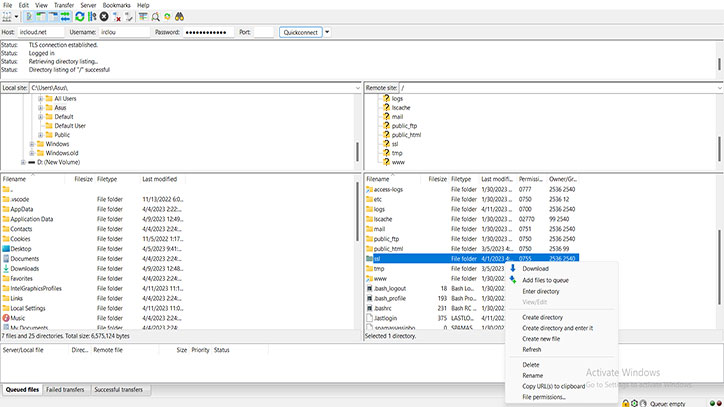
در پنجره جدید در فیلد numeric value سطح دسترسی را تعیین کنید. این اعداد معمولاً برای پوشهها ۷۵۵ است. دسترسی فایل های php در وردپرس میز باید عدد ۶۴۴ را تعریف کنید.
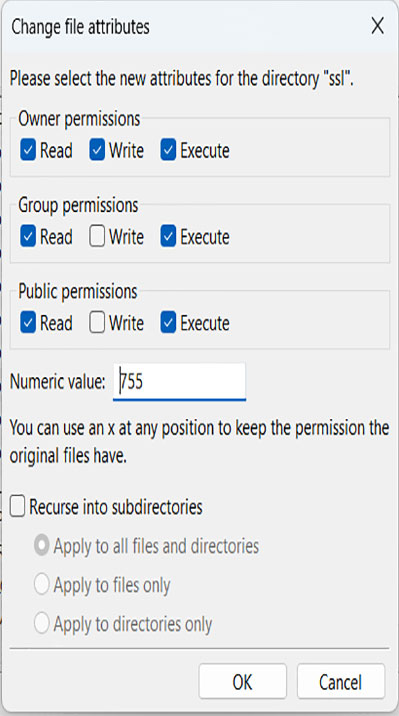
نکتهای که حتماً باید به آن توجه کنید این است که حتماً از اطلاعات خود نسخه پشتیبان تهیه کنید.
چک کردن فایل htaccess
برای چک کردن این فایل باید از طریق FTP و اتصال به سرور اقدام کنید. پس از اتصال به سرور، یک نسخه پشتیبان از فایل تهیه کنید و سپس آن را حذف کنید.
سپس در فضای وردپرس خود مسیر تنظیمات> پیوند یکتا را طی کنید و بدون ایجاد هیچ تغییری روی ذخیره تغییرات کلیک کنید.
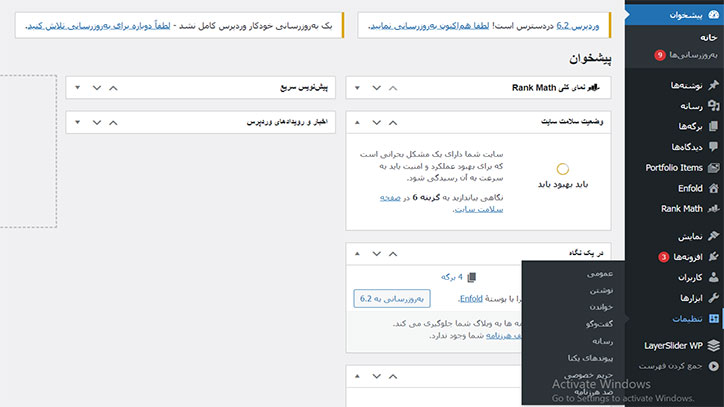
به این ترتیب باید ارور ۴۰۳ رفع شده باشد.
بررسی افزونه ها
دلایل بروز ارور ۴۰۳ افزونهای است که احتمالاً با سایت سازگاری ندارد. شما میتوانید به سادگی از طریق وردپرس افزونه را حذف کنید و مشکل را برطرف کنید. اگر نمیدانید مشکل به وجود آمده مربوط به کدام افزونه است، باید همه افزونهها را حذف و دوباره نصب کنید تا پلاگین مخرب را پیدا کنید.
اگر مشکل از این ناحیه هم نبود روشهای دیگری نیز برای رفع ارور ۴۰۳ وجود دارد.
بررسی وضعیت CDN
یکی دیگر از روشهای رفع ارور ۴۰۳ در اینترنت، غیر فعال کردن موقت CDN است. برای مطالعه بیشتر در این زمینه توصیه میکنیم حتما مقاله تاثیر استفاده از CDN روی سایت را مطالعه کنید.به یاد داشته باشید که بروز این خطا اگر به دلیل شبکه توزیع محتوا یا CDN باشد معمولا در بخش تصاویر، javascript و CSS اتفاق میافتد.
بررسی قالب وردپرس
وضعیتی که برای افزونهها توضیح دادیم درباره قالب وردپرس نیز وجود دارد. یعنی ممکن یک پوسته ناسازگار باعث ایجاد خطای forbidden 403 در سایت شما شده باشد. اگر روشهایی که در بالا گفتیم به رفع خطا کمک نکرد، پوسته خود را حذف و دوباره نصب کنید.
برای کاربران
اگر به عنوان کاربر با این خطا روبهرو شدهاید لازم نیست نگران باشید. روشهایی وجود دارد که با استفاده از آنها میتوانید به راحتی خطای ۴۰۳ را برطرف کنید. این روشها عبارتند از:
- در گام اول صفحه را رفرش کنید.
- اگر مشکل حل نشد، باید کش مرورگر خود را پاک کنید. برخی خطاهای فضای وب به دلیل پر شدن فضای کش رخ میدهد. بنابراین با پاک کردن کش به راحتی میتوانید ارور ۴۰۳ را رفع کنید.
- اگر با پاک کردن کش هم این مشکل رفع نشد، وقت آن است که مرورگر خود را عوض کنید.
- در گام بعد توصیه میکنیم در صورت لزوم با پشتیبانی سایت تماس بگیرید.
روشهای بالا به شما کمک میکند بتوانید ارور forbidden 403 را رفع کنید.
جمع بندی
حالا دیگر روش رفع خطای ۴۰۳ در کروم را میدانید. خطای ۴۰۳ به سطح دسترسی به فایلهای سایت و مجوزهای آن بستگی دارد. با تعیین این سطح مجوز از سمت مدیر ممکن است شما بتوانید به اطلاعات دسترسی داشته باشید یا خیر. امیدواریم با استفاده از روشهای مطرح شده در مقاله بتوانید ارور ۴۰۳ را در مرورگر خود رفع کنید. اگر مدیر یک سایت هستید لطفا تجربیات خود را در زمینه برطرف کردن خطای ۴۰۳ با ما در میان بگذارید.



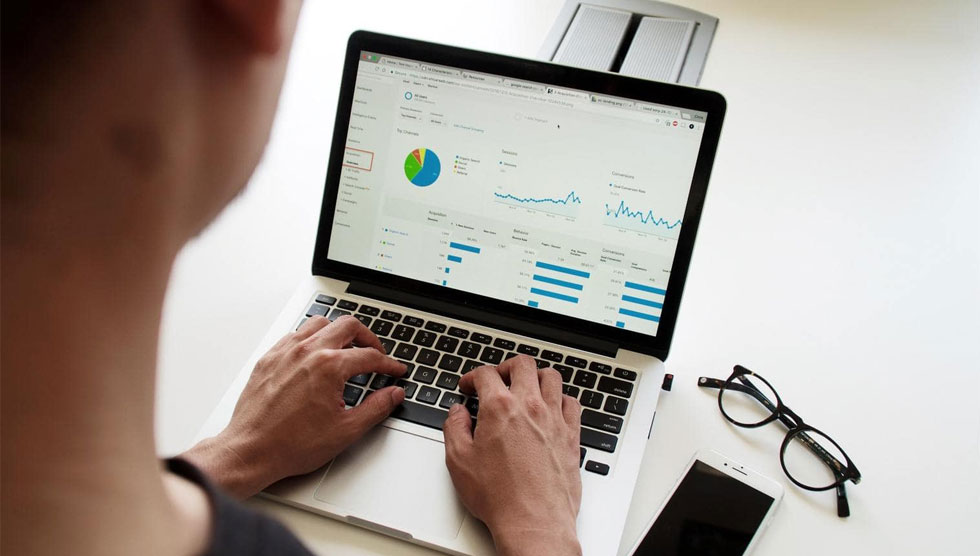
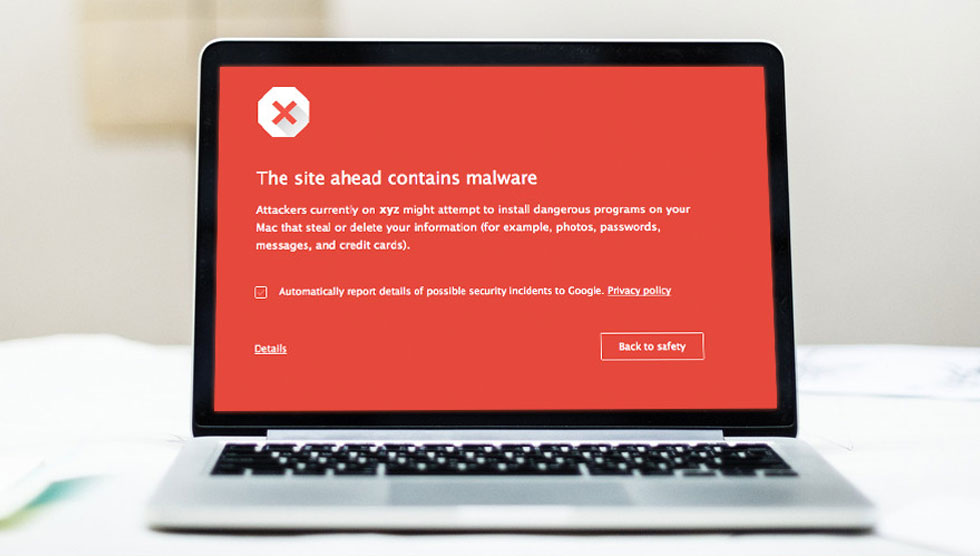
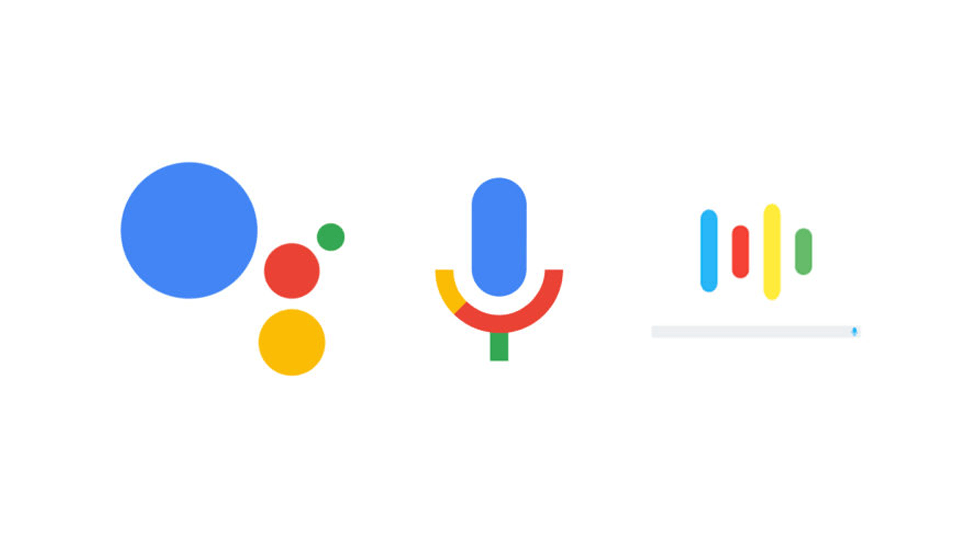

من هم این ارور رو وقتی میخوام عنوان صفحه زیر:
https://www.ozhanco.com/قفسه-انبار-در-قفسه-بندی-انبار/
رو تغییر بدم این مشکل رو برخورد کردم ممنون میشم از مدیر سایت که راهنماییمون کنند.
مواردی که فرمودین را تست کردم اما درست نشد
به نظرتون چه مشکل دیگه ای ممکن است وجود داشته باشد؟
ارادت.
بررسی تنظیمات کش (Cache) سایت
🔹 اگر سایت از کش استفاده میکند (مثلاً WP Rocket، LiteSpeed Cache یا Cloudflare)، ممکن است تغییرات فوراً اعمال نشوند.
✅ راهحل:
1️⃣ کش مرورگر و سایت را پاک کنید.
2️⃣ از حالت ناشناس (Incognito Mode) مرورگر استفاده کنید و تست کنید.
3️⃣ اگر از افزونههای کش استفاده میکنید، آنها را غیرفعال کنید و تست کنید.
بررسی فایل robots.txt و تنظیمات ایندکسینگ
🔹 اگر تغییرات عنوان صفحه در کنسول گوگل ثبت نمیشوند، بررسی کنید که آیا صفحه در فایل robots.txt یا meta robots به صورت noindex تنظیم نشده باشد.
اگر تغییرات عنوان صفحه در کنسول گوگل ثبت نمیشوند، بررسی کنید که آیا صفحه در فایل robots.txt یا meta robots به صورت noindex تنظیم نشده باشد.
✅ راهحل:
1️⃣ در مرورگر عبارت زیر را وارد کنید:
https://www.ozhanco.com/robots.txt
بررسی تگ Canonical در سورس صفحه
🔹 اگر تگ Canonical به درستی تنظیم نشده باشد، گوگل ممکن است عنوان صفحه را تغییر ندهد یا ارور بدهد.
✅ راهحل:
1️⃣ صفحه موردنظر را باز کنید.
2️⃣ روی صفحه راست کلیک کنید و گزینه View Page Source را انتخاب کنید.
بررسی تنظیمات سئو (مثلاً Yoast SEO یا Rank Math)
🔹 اگر از افزونههای سئو در وردپرس استفاده میکنید (مثلاً Yoast SEO یا Rank Math)، این افزونهها ممکن است روی عنوان صفحه تأثیر بگذارند.
✅ راهحل:
1️⃣ به پیشخوان وردپرس بروید.
2️⃣ به بخش ویرایش صفحه موردنظر بروید.
3️⃣ قسمت تنظیمات سئو را بررسی کنید و ببینید آیا عنوان صفحه (SEO Title) تغییر کرده یا نه.
4️⃣ در افزونههای سئو بررسی کنید که گزینهای مثل Force Rewrite Titles غیرفعال باشد.
مشکل دسترسی (Permission) در سرور یا فایل htaccess
🔹 اگر تغییر عنوان ذخیره نمیشود، ممکن است مشکل دسترسی به فایلها یا تنظیمات سرور باشد.
✅ راهحل:
1️⃣ به cpanel یا File Manager بروید.
2️⃣ فایل .htaccess را بررسی کنید و ببینید آیا تغییرات خاصی در آن ایجاد شده یا نه.
بررسی تغییرات در کنسول گوگل (Google Search Console)
🔹 اگر تغییرات در خود سایت اعمال شده ولی در گوگل نمایش داده نمیشود، مشکل از ایندکسینگ گوگل است.
✅ راهحل:
1️⃣ وارد Google Search Console شوید.
2️⃣ به URL Inspection بروید و آدرس صفحه را وارد کنید.
3️⃣ روی گزینه Request Indexing کلیک کنید تا گوگل تغییرات را بررسی کند.
🔹 اگر تغییرات ذخیره نمیشوند: مشکل از کش یا افزونههای سئو است.
🔹 اگر تغییرات در سایت دیده میشوند اما در گوگل نه: مشکل از ایندکسینگ یا تگ Canonical است.
🔹 اگر ارور مربوط به کنسول گوگل است: فایل robots.txt و meta robots را بررسی کنید.
📌 اگر همچنان مشکل داشتی، بگو دقیقاً چه اروری دریافت میکنی تا بیشتر بررسی کنیم 🙂